朗伦系列考勤机软硬件快速安装指南
朗伦LN8800系列软件使用说明书

1、使用须知请不要将设备放在强光直照的地方,强光对指纹采集有着明显的影响,会导致指纹验证无法通过。
夏天尽量不要在室外使用,考勤机工作的温度范围为0-400C,长期在室外使用,加上设备本身的发热,容易导致设备工作受到影响,反应可能会变慢,通过率降低。
如果必须在室外使用,建议采用遮阳伞和散热设备。
Z6 指纹考勤系统分为两部分,简单的说就是前台考勤,后台管理。
前台指的是Z6 脱机指纹识别终端,后台指的是指纹考勤管理软件。
Z6脱机指纹识别终端主要负责员工的指纹登记和日常考勤。
管理软件主要是读取前台的考勤记录,并按照用户设定的考勤计算规则进行计算统计,生成各种统计报表。
目前的脱机指纹考勤机在第一次使用管理软件的时候,需要对管理软件进行激活,才可以下载和统计汇总数据。
运行管理软件,出现操作提示如下:1.1 软件的安装<拷贝>1.文件green为标准国际绿色版软件,拷贝本文件到电脑里面的任何分区(建议非C分区)既可以运行里面的kqgl.exe,使用软件;(推荐使用);2.软件的初次登陆用户名为:admin,密码:123;3.文件夹“视频教程”为初次使用本系统软的用户需要了解的视频教学软件,建议安装音箱,调整音量进行学习。
4.目前本固件使用V10.1版本的学习型算法,指纹登记以后,在以后的使用过程中,指纹机会逐渐学习用户的没有登记的指纹部分,指纹越用越容易识别。
5.有任何使用的问题,请联系各地经销商,我们会尽快给您一个满意的答复。
1.2 基本设定流程部门添加(必须先设置)--→基础数据(此项可选)--→人事管理(添加不同部门的员工,注意登记号选项必须和指纹机里面登记指纹的时候的那个号码一致,即登记号保持一致)--→设备管理(添加和机器对应的设备的参数)--→在指纹机上登记指纹(注意登记号和人事资料里面保持一致,人事管理和这个步骤不分先后,只要保持登记号一致就可以)--→设备登记(点击左边的已经设定好的设备,系统自动和机器进行通讯,并检测出机器和软件系统里面姓名和部门以及登记数据的差别,需要下载或者上传的,系统会自动判断,用户只需要点”执行”即可) --→班次管理(添加需要的班次,以供排班使用) --→排班管理(按照全部/部门/个人等不同的方式对员工进行排班,注意需要勾选需要选择的方框)以上就是基本的设定流程,设定完以后,基本就可以使用了,其他的工作就是等月底,根据记录来生成报表.1.3 报表的基本生成流程记录管理(里面的”未读普通记录”是我们需要的有效记录,管理记录是管理员在机器上面设定的记录,即某个管理员什么时间进入机器菜单的记录,读取需要的记录即可) --→考勤日报表(选择需要的员工/部门/日期等参数,点击”计算”按钮,等计算完成,即可看到相应的日报表) --→考勤月报表(根据相应日报计算的日期查询即可看到相应的月报表) --→考勤统计表(可以直接按照条件查看统计表)按标准界面被分为“菜单区”、“临时菜单区”、“标准功能区”和“内容显示区”2.1考勤设置2.1.1 部门设置“部门设置”是“考勤设置”里面的第一项,也是安装完软件第一个要设置的选项,关键字有2个“部门代码”和“部门名称”,点击“标准功能区”的“添加”输入所需参数,然后“保存”即可。
ANCA Tool Room RNxx软件全新安装的操作说明

在机床上进行T ool Room RNxx全新安装的操作说明(其中:xx表示版本号:例29.1-1,30.1,31.1等)重要提示:1.进行下述各项操作的人员应该接受过ANCA机床操作和软件应用的正式培训2.请首先阅读以下的关于操作步骤的说明,请确认理解全部内容,如果存有疑问请先与ANCA工程师联系,确定没有疑问后才能进行后续的工作。
(服务热线4006006522)操作步骤(请首先确认机床当前处于正常运行的状态)1.开始安装Tool Room软件操作顺序:1)将补丁程序文件拷贝至桌面(最新补丁程序也可从www.anca_中下载,如没有用户名与密码可发邮件至:zhang@申请);2)将Tool Room 安装盘1 放入光驱,安装程序会自动启动(或双击“steup.exe”启动)3)按系统提示操作按下一步;4)出现如图界面时,选择“save”,并按要求输入光盘的CDKEY(位于光盘盒的前面或ANCA直接提供),保存成名为customer_details.txt文件;将此文件发送至:chinasupport@; 你将会得到一个license文件(文件形式为“机床号.lic);5)按“Load License File”按钮,载入此License文件;6)按提示进行安装,注意选择机床类型为“Tool and cutter grinding machine”(默认),安装路径应与原有版本在同一目录下,一般为“C:\Program Files\ANCA\…”(默认),确认后继续安装直到要求放入安装盘2时将安装盘1取出7)将Tool Room 安装盘2 放入光驱确认后继续安装,直到系统提示文件安装完成,取出安装盘28)选择“No, I will restart my computer later”,按“Finish”结束文件安装2.关机并重新启动在开始菜单选择“关机”,然后再关闭主电源及UPS电源,等待十秒钟以后再顺序开主电源、UPS电源、控制系统电源。
考勤机使用文档
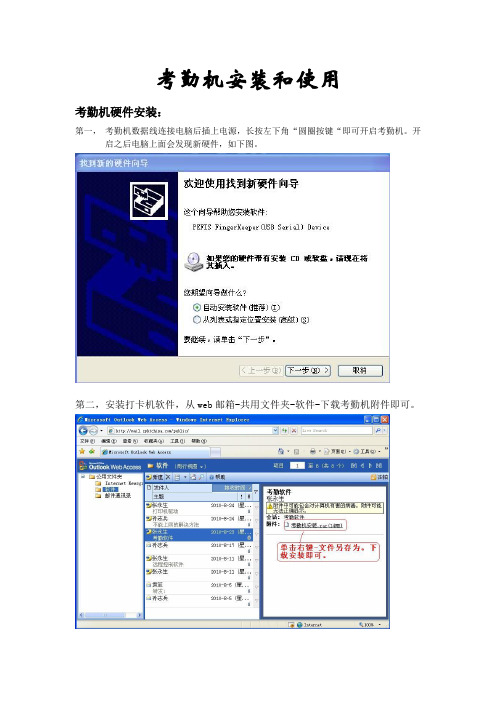
考勤机安装和使用考勤机硬件安装:第一,考勤机数据线连接电脑后插上电源,长按左下角“圆圈按键“即可开启考勤机。
开启之后电脑上面会发现新硬件,如下图。
第二,安装打卡机软件,从web邮箱-共用文件夹-软件-下载考勤机附件即可。
第三,打卡机软件安装完成后,可在设备管理器里面检查是否安装成功。
右键单击我的电脑---管理----设备管理器。
如下如。
第四,如果未显示右图,均属于设备与电脑连接失败。
一般重新连接数据线,或重新起开启打卡机即可解决。
第五,单击桌面上考勤机图标,即可进入打卡机管理界面,如下图。
第五,点击左上角系统登录,用户名:admin(默认),密码:321,单击登录即可,然后单击设备通讯---连接,如果能打开就表示软件与考勤机连接正常,如下几个图。
考勤机软件使用:第一,详细使用步骤请点击。
第二,先在打卡机上面录入指纹,按MENU---注册用户---用户---新注册。
根据提示操作即可。
注册号码和人员要按顺序一一对应。
最好在录入指纹之前先把人员名单排列出来,从001开始就行了。
第三,在软件里面添加人员信息时,需要写入员工编号,卡号。
输入人员对应的注册号码即可。
例如:张某某,注册号码是001,那么员工编号就是001,卡号是001。
第四,考勤机和软件信息都设置好以后,依次点击设备通信---连接---员工信息及指纹管理---下载员工信息,即可按顺序显示出所有员工信息。
如下图。
第五,依次点击下载考勤数据---下载员工信息,即可把考勤信息下载到本地了。
如下图。
第六,点击数据分析,选择好相应条件,点击开始分析即可。
之后就点击相应报表进行统计和打印。
如下图。
第七,如果是重新安装系统,需要把考勤数据库文件拷贝出来。
等装好程序后在拷贝回去,覆盖文件就行了。
路径是:C:\Program Files\考勤系统V2.0单机版\worksystem.mdb。
其实平常软件里面设置的东西都在这个数据库文件里面。
如下图。
第八,在平常使用考勤机的时候,只需插上电源放在合适的位置就行,不需要连接电脑。
Patrol3.0软件安装及使用说明

Patrol3.0软件安装及快速使用指南第一章巡检管理系统软件的安装【安装前说明】(1)将360安全卫士等其他的杀毒软件退出之后,再进行软件安装。
(2)该安装说明文档是在Windows 7操作系统上安装完成,而XP等其他的操作系统安装步骤与此一致。
1、插入光盘,打开文件夹,找到如下图所示的setup.exe2、双击setup.exe4、默认安装路径或修改安装路径之后,单击next(推荐选择默认的安装路径)6、最后单击 Finish。
此时桌面上会出现一个如下图所示的图标。
操作至此,软件已成功安装。
第二章 USB设备驱动的安装【安装前说明】如何选择正确的驱动程序:不同的设备选择不同的驱动程序(1)2303 USB Driver:不锈钢巡更棒、彩屏巡更机(数据线)。
(2)CP210x_Driver:中文巡更机、自动感应巡更机、LED照明巡更机、强光照明巡更机、无线存储通讯座、无线通讯座、大数据彩屏巡检仪、蓝牙彩屏巡检仪。
(3)若不锈钢巡更棒、彩屏巡更机配套的是九针的串口线,则不需要安装驱动。
不同的操作系统类型选择不同的驱动程序(1)2303 USB Driver:对于Windows 7操作系统,在光盘中查找如下图所示的文件夹,根据情况选择不同的驱动程序进行安装。
(2)CP210x_Driver:该驱动程序与操作系统的类型无关,只需根据操作系统的位数选择相应的驱动程序(x64用于64位操作系统,x86用于32位操纵系统)。
具根据巡更棒的类型及电脑的操作系统的类型选择相应的安装程序之后,开始安装驱动程序(本说明文档以强光照明巡更机为例,巡检管理系统的软件安装在操作系统为Windows 7 32位的计算机上)1、将巡检仪通过USB数据线连接计算机,右键单击计算机>管理>设备管理器,查看其他设备会出现一个黄色的感叹号,这种情况表示驱动未安装,如下图所示:2CP210xVCPInstaller_x86.exe3、单击“下一步”4、单击“下一步”5、驱动安装完成,并单击完成6、安装完成后,请右键单击计算机>管理>设备管理器,选择端口会看到巡检仪驱动名称为Silicon Labs CP210x USB to UART Bridge(COM3),通讯端口号为COM3,表示驱动安装成功,在软件通讯界面选择COM3便可通讯。
考勤机软件说明书范本

考勤机软件说明书范本1. 引言本文档是关于考勤机软件的说明书范本,用于向用户介绍和指导如何使用考勤机软件。
本文档包含有关软件安装、设备设置、功能操作和故障排除等方面的信息。
请仔细阅读本文档,以便更好地使用考勤机软件。
2. 软件安装在开始使用考勤机软件之前,您需要按照以下步骤进行软件安装:1.下载软件安装包。
您可以从我们的官方网站或者其他授权渠道获取软件安装包。
2.运行安装程序。
双击安装包文件,按照提示完成软件的安装过程。
3.启动软件。
安装完成后,在桌面上找到软件图标,双击打开软件。
3. 设备设置在使用考勤机软件之前,您需要正确设置与软件配套的考勤机设备。
以下是设备设置的步骤:1.连接设备。
使用提供的连接线将考勤机与电脑或网络连接。
2.电源接入。
将考勤机插入电源插座,并确保电源正常连接。
3.设备配置。
根据软件提供的说明书,按照要求进行设备配置,包括时间、联网方式等设置。
4. 功能操作考勤机软件提供了多项实用的功能,以满足不同用户的需求。
以下是常用功能的操作说明:4.1 考勤记录查询您可以使用考勤机软件查询员工的考勤记录,以便监控员工的出勤情况和统计考勤数据。
以下是操作步骤:1.打开考勤机软件。
双击桌面上的软件图标,启动软件。
2.登录账号。
如果有登录功能,请输入您的账号和密码,点击登录按钮。
3.选择考勤记录查询功能。
在软件界面中找到相应的菜单或按钮,点击进入考勤记录查询界面。
4.输入查询条件。
选择要查询的员工、日期范围等条件,点击查询按钮。
5.查看考勤记录。
系统会显示查询结果,您可以查看员工的考勤记录,并进行导出或打印等操作。
4.2 考勤数据分析考勤机软件还提供了数据分析功能,可以对考勤数据进行统计和分析,以便更好地了解员工的工作情况。
以下是操作步骤:1.打开考勤机软件。
2.登录账号。
3.选择数据分析功能。
4.选择要分析的指标和条件。
5.进行数据分析。
系统会根据您的选择进行数据统计和分析,并提供相应的图表和报表。
考勤机安装手册2019.6.2

考勤机安装手册一、考勤机的分类壁挂式(一代)闸机式(一代)壁挂式(二代)壁挂式(三代)闸机式(二代)1、施工项目现场壁挂式考勤机;壁挂式背部固定螺丝孔直径7.8毫米用M6或M7螺丝固定一、考勤机的安装分类二、壁挂式考勤机(一代)的安装二、壁挂式考勤机(一代)接线壁挂式考勤机的底部连接电源,底部右侧是RJ45网络接口,将网络接头(水晶头)接入即可;互联网使用自动分配IP,考勤机可以自动识别连接外部互联网。
考勤机网络连接图考勤机底部电源、网络接口1、施工项目现场壁挂式考勤机;下图所示为人脸识别考勤机安装说明,壁挂式考勤机需要连接电源线和网线;互联网使用自动分配IP ,考勤机即可自动识别连接外部互联网。
1、施工项目现场壁挂式考勤机;1、在考勤机上下各有2个螺丝,拧开后取下后盖,使用膨胀螺丝将后盖固定到墙面上,再将考勤机安装上去。
2、连接电源线和网线,考勤机下方左侧为网线接口,右侧为电源线接口。
壁挂式考勤机的底部连接电源、网线。
底部左侧是RJ45网络接口,将网络接头(水晶头)接入即可;互联网使用自动分配IP,考勤机可以自动识别连接外部互联网。
底部右侧是电源接口,将电源线接入即可。
2、施工项目现场闸机式考勤机;闸机式考勤机八、闸机式考勤机(一代)接线闸机连接线,NO表示常开,连接闸机中的左或右(左开门或右开门),com表示公共线连接闸机中的公共线;(因为闸机型号较多,请按型号自行安装)闸机接线标识1、施工项目现场闸机式考勤机;下图所示为人脸识别考勤机安装说明,闸机式考勤机需要连接电源线、网线和闸机控制线。
互联网使用自动分配IP ,考勤机即可自动识别连接外部互联网。
十一、考勤机登录界面考勤机接通电源自动登录软件,开启人脸识别+手机刷卡模式,如果是黑屏状态或者其他界面则是异常情况,请联系设备提供商,请勿自行尝试修复。
登录界面。
考勤机安装与调试

注:上例以一天四次卡和倒班为例说明考勤班次设置
员工排班2
选择根据相应时段判断→点击+
员工排班3
选择相应的班次(起止时间要选好,必须从使用日期之前到最后结束使 用一般为万年历)→确定→确定
注:倒班比较特殊可根据工人当日考勤情况来对倒班1/2进行选择
(五)回收和查看数据及报表
点击从设备下载记录数据等待收完
查看原始出勤
查看原始出勤记录:点击出勤记录→填入相应时间→按查 询→看出勤
(注:指纹好的要求录两枚,指纹不好的选择多枚,经常干体力活要用尾 指录入,实在无法用指纹可以用密码考勤,一般管理者用密码登记)
指纹机与电脑通讯
点击连接设备→使设备与电脑通讯
导入指纹数据到电脑
点击从设备下载人员信息→点击下载
进入员工维护
点击员工维护→并进行修改(填入姓名,和聘用日期)
修改后状态
考勤机的安装与使用
目录
考勤机的安装
考勤机介绍
考勤机的使用
考勤机软件的安装及设置
考勤机介绍
1.考勤机的种类常见 的有指纹考勤机, 人脸识别考勤机和 打卡机考勤机。
2.考勤机的品牌有很 多,在我们公司经 常安装到的有科密 和中控
考勤机的安装
1.按照客户的位置,合理的 高度(1.2M)适合身高为 (150-185cm),安全的 安装在墙壁上。
上传员工信息
连接设备→上传人员信息到设备(取消指纹选择)→上传
朗伦考勤机软件说明书V7.0.6
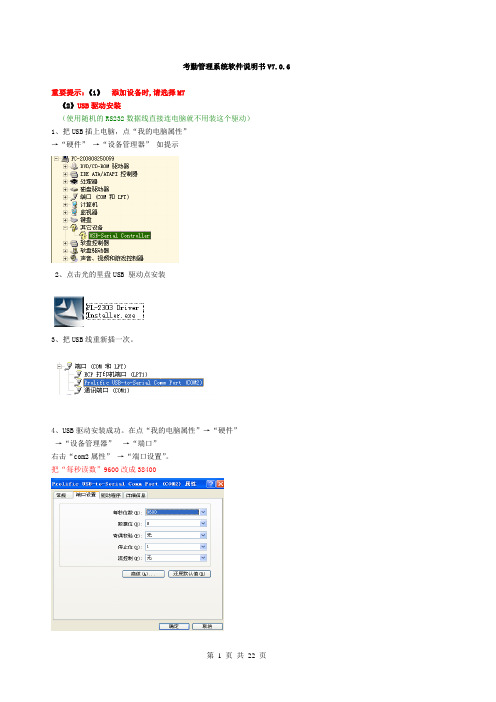
考勤管理系统软件说明书V7.0.6重要提示:《1》添加设备时,请选择M7《2》USB驱动安装(使用随机的RS232数据线直接连电脑就不用装这个驱动)1、把USB插上电脑,点“我的电脑属性”→“硬件”→“设备管理器”如提示2、点击光的里盘USB 驱动点安装3、把USB线重新插一次。
4、USB驱动安装成功。
在点“我的电脑属性”→“硬件”→“设备管理器”→“端口”右击“com2属性”→“端口设置”。
把“每秒读数”9600改成38400注意:指纹和ID卡的软件是一样目录考勤管理系統說明書V7.0.6 ..................................................... 错误!未定义书签。
系統管理..................................................................... 错误!未定义书签。
1. 系統登錄................................................................ 错误!未定义书签。
2. 主界面.................................................................. 错误!未定义书签。
3. 權限管理................................................................ 错误!未定义书签。
4. 數據維護................................................................ 错误!未定义书签。
基礎設定..................................................................... 错误!未定义书签。
5. 考勤規則.............................................................. 错误!未定义书签。
- 1、下载文档前请自行甄别文档内容的完整性,平台不提供额外的编辑、内容补充、找答案等附加服务。
- 2、"仅部分预览"的文档,不可在线预览部分如存在完整性等问题,可反馈申请退款(可完整预览的文档不适用该条件!)。
- 3、如文档侵犯您的权益,请联系客服反馈,我们会尽快为您处理(人工客服工作时间:9:00-18:30)。
软硬件快速安装指南
硬件部分
一、通过 RS232 进行连接 (2)
二、通过 RS485 直接连接 (2)
三、通过 RS485 网络进行连接 (3)
四、通过以太网(Ethernet)进行连接 (3)
五、 RJ45通讯口信号定义 (4)
软件部份
一、注册指纹(智能卡) (5)
二、安装考勤管理软件 (5)
三、软件使用 (6)
四、统计考勤数据 (7)
硬件部份
与电脑联机
指纹考勤机可以通过三种方式与电脑建立连接。
一、通过 RS232 进行连接(标准备注)
1、设置指纹机为 RS232 通讯方式,如下图所示:
进入菜单系统(MENU —3— 2--1),选“数据
下 载”、 “RS232”,用上下选择键,设置通
讯速率为:38400;
注意:出厂默认RS232通讯速度为38400。
2、按电源键关闭指纹机 电源;
3、把RS232连接线插到考勤机 RS232/RS485 通讯端口上;
4、把RS232连接线的另一头插到电脑的 RS232接口上;
5、打开指纹机电源;
二、通过 RS485 直接连接
1、设置指纹机为RS485 通讯方式;
进入菜单系统(待机状态下依次按MENU —3—3 ),选“数据下载”
“RS485”,选择“开”,开
启RS485连接功能; 注意:RS485与以太网不能同时使用。
2、按电源键关闭指纹机电源;
3、把RS485连接线插头插入考勤机RS232/RS485插座,另一端连接到
RS232/RS485转换器上;
4、把RS232/RS485转换器连接到电脑的RS232接口上;
5、打开指纹机电源。
注意:RS232/RS485 转换器、RS485连接线为选配件,不包括在标准配置中。
三、通过 RS485 网络进行连接
1、设置指纹机为 RS485 通讯方式;
进入菜单系统(待机状态下依次按MENU—3—3 ),选“数据下载”、
“RS485”,选择“开”,开启RS485连接功能;
2、按电源键关闭指纹机电源;
3、将RS485连接线插头插入考勤机RS232/RS485插座,另一端连接到RS485
网络;
4、通过 RS232/RS485 转换器把电脑连接到 RS485 网络;
5、打开指纹机电源。
四、通过以太网(Ethernet)进行连接
注意:以太网连接功能只在考勤机部份机型上配置,非标配功能;
1、根据网络设置修改指纹机的IP地址;
指纹机默认的IP地址为 192.168.1.224
这是许多局域网中的一个合法且可用的地址。
若您的主机的网络地址为
192.168.1.1,与指纹机处于同一个网段,并且该网段内没有地址为
192.168.1.224的主机,那么您就不用修改指纹机的IP地址。
否则,请修改指
纹机的IP地址,使之在网络中合法可用,并且可以被要与之连接的电脑所访问;
2、关闭指纹机电源;
3、在指纹机的以太网接口上插入网络插头;
注意:指纹机与电脑直接连接时,请使用交叉连接网线(Ethernet 10/100Base-T Crossover Cable),把指纹机通过Hub/Switch接入以太网络时,请使用直通连接网线(Ethernet 10/100Base-T Straight Thru Cable)。
4、打开指纹机电源。
五、RJ45通讯口信号定义
1、带一个RJ45接口(见图1)机型的接口定义:
1、带两个RJ45接口(见图2)机型的接
口定义:
左RJ45接口(con1)右RJ45接口(con2)
软件部份
一、注册指纹(智能卡)
1、将电源适配器插到220V电源插座上,接上指纹机(智能卡)考勤机
2、按键盘上⊙键开机
3、按“MENU”-1-1-1-1进入指纹新注册界面,用选择键或数字键输入注
册号码,重复摁压手指三次,根据屏幕提示完成注册,用纸记录下员
工的姓名和注册号码
二、安装考勤管理软件
1、将随机软件光盘放入电脑光驱中,进入光盘的MSDE目录,点击
SETUP.exe,按屏幕提示完成数据库安装;
2、入根目录下,点击XLHR.exe,按屏幕提示完成考勤软件安装;点击开
始—程序---启动--- Service Manager,运行数据库程序;
3、击电脑屏幕右下角的数据库图
,在弹出的界面中选择
4、脑桌面上的“考勤系统”图标运行考勤管理软件,
默认密码为空;
5、弹出的“连接数据库设置”界面中选择“创建数据库项”
,
三、软件使用
1、将考勤机与电脑用RS232通讯线连接好,打开考勤机电源;
2、选择软件中“通讯程序”,通讯方式“串口/RS485”,机号:1,端
口号:1,波特率38400,通讯密码:0,点击“连接”按钮。
3、在弹出的软件界面中选择“员工信息及指纹管理”——下
载员工信息,软件将从考勤机中将信息读入软件中;
4、退出通讯程序,在软件中依次录入公司信息、部门信息、员工信息;
注意:员工信息中的“考勤编号”必须与注册指纹时的“注册号码”
对应;
5、进入通讯程序,在“员工信息及指纹管理”中点击“上传员工信息”,
程序将员工的姓名写入考勤机,当员工按手指时,考勤机屏幕上会显
示其姓名;
6、在软件中按公司的实际情况设置“考勤规则”、“班次”“排班”等信
息,具体操作请参考软件的使用说明。
四、统计考勤数据
1、将考勤机与电脑连接好,打开考勤软件;
2、执行软件中通讯程序,选择“下载考勤记录”项中的“下载
全部记录,软件将从考勤机中把记录读入电脑;
3、执行“统计报表”项下的“考勤报表分析”,选择“所有部
门”,点击“开始分析”;
4、执行“统计报表”项下的“考勤日报表”,按软件提示打印出
考勤的日报表;
5、执行“统计报表”项下的“考勤月报表”,按软件提示打印
出考勤月报表;
注意:在生成报表前必须对员工排班。
